Выгрузить настроенную Linux платформу WSL 2
Допустим вам необходимо перенести вашу виртуальную машину, к примеру на реальную систему
Чтобы выгрузить настроенную Linux платформу WSL 2 в формат `.img` или другой формат данных для переноса на другой ПК и установить её там как основную систему, вам нужно выполнить несколько шагов. Важно помнить, что процесс может немного отличаться в зависимости от конкретной дистрибуции Linux и версии Windows. Ниже приведена общая инструкция по этому процессу:
### Экспорт WSL 2 Дистрибутива
1. **Откройте PowerShell от имени администратора** и выполните команду для проверки доступных дистрибутивов: ```powershell wsl --list --verbose ```
2. **Выберите дистрибутив**, который вы хотите экспортировать, и запомните его точное имя.
3. **Экспортируйте дистрибутив** в файл с использованием команды: ```powershell wsl --export [Дистрибутив] [Путь к файлу.tar] ``` Замените `[Дистрибутив]` на имя вашего дистрибутива (например, `Ubuntu`) и `[Путь к файлу.tar]` на путь, где вы хотите сохранить файл (например, `C:\Users\Ваше_Имя\ubuntu.tar`).
### Конвертация `.tar` в `.img` (Если Необходимо)
Чтобы преобразовать экспортированный файл `.tar` в `.img`, можно использовать различные инструменты и подходы, в зависимости от того, насколько это необходимо для вашего случая. Для простой переноски на другой ПК вам может быть достаточно использовать файл `.tar` как есть, поскольку WSL позволяет импортировать дистрибутивы из `.tar` файлов.
### Перенос и Установка на Другом ПК
1. **Переместите файл** (`.tar` или `.img`) на целевой ПК.
2. На целевом ПК **откройте PowerShell от имени администратора**.
3. Используйте следующую команду для **импорта дистрибутива** в WSL 2: ```powershell wsl --import [Новое Имя Дистрибутива] [Путь для сохранения] [Путь к файлу.tar] ``` Замените `[Новое Имя Дистрибутива]` на имя, которое вы хотите присвоить дистрибутиву на новом ПК, `[Путь для сохранения]` на путь, где WSL должен сохранить файлы дистрибутива, и `[Путь к файлу.tar]` на путь к вашему `.tar` файлу.
### Превращение в Основную Систему
Если вы хотите использовать этот дистрибутив как основную систему на другом ПК, вам потребуется создать загрузочный USB-накопитель с этим образом (если вы конвертировали его в `.img`) или установить его на виртуальную машину. Обратите внимание, что прямой установки дистрибутива Linux из WSL как основной операционной системы не предусмотрено стандартными средствами WSL или Windows. Вам, возможно, придется воспользоваться дополнительными инструментами или ручной настройкой для такой задачи.
Учтите, что данный процесс предназначен для переноса WSL дистрибутивов между системами Windows и не подразумевает превращение WSL дистрибутива в полноценную основную OS
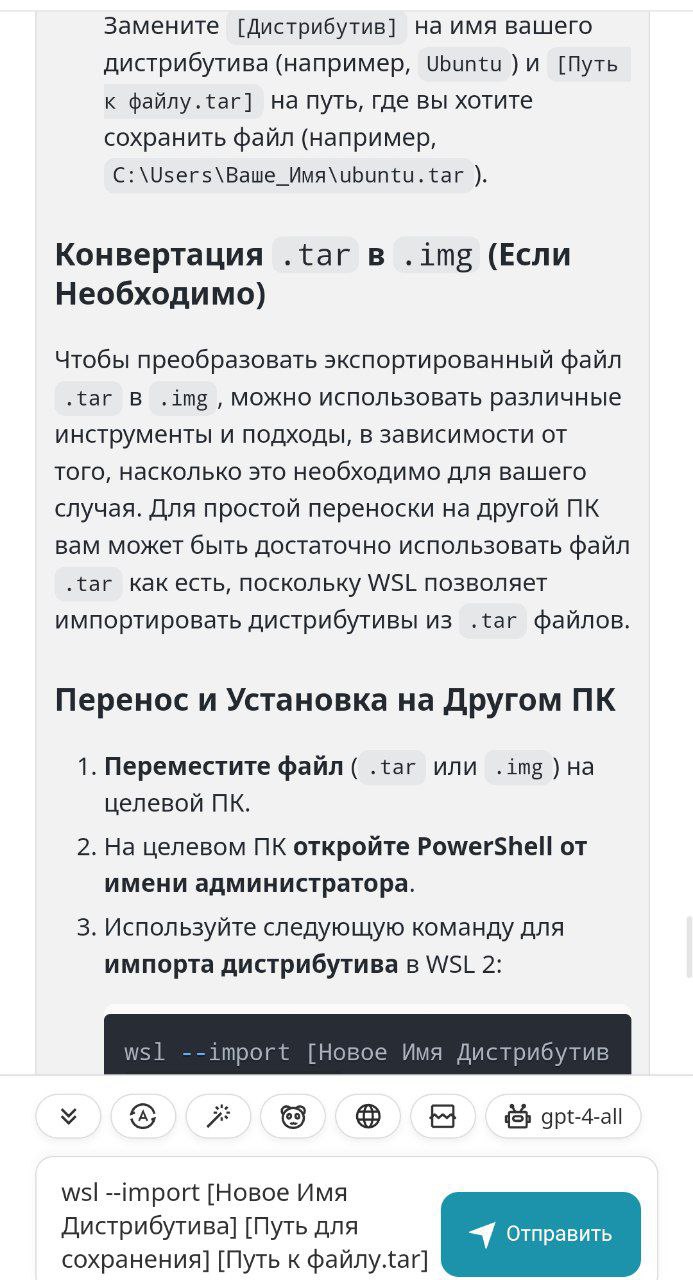
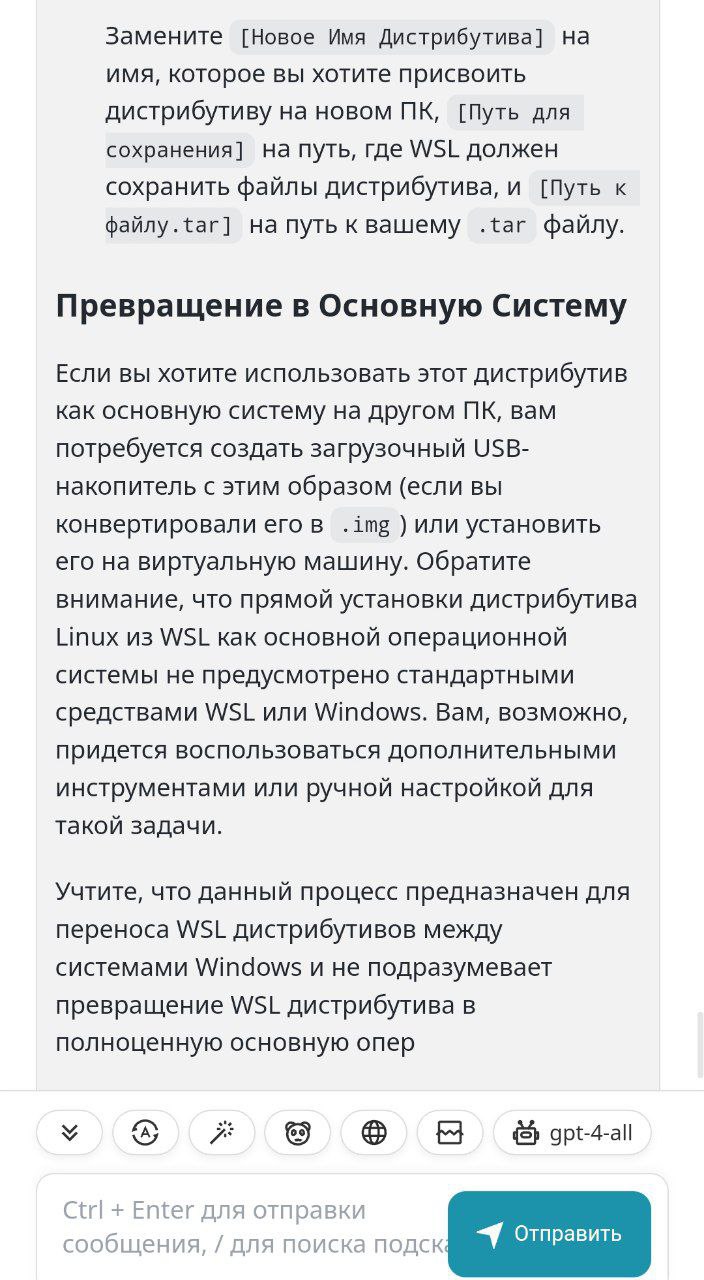
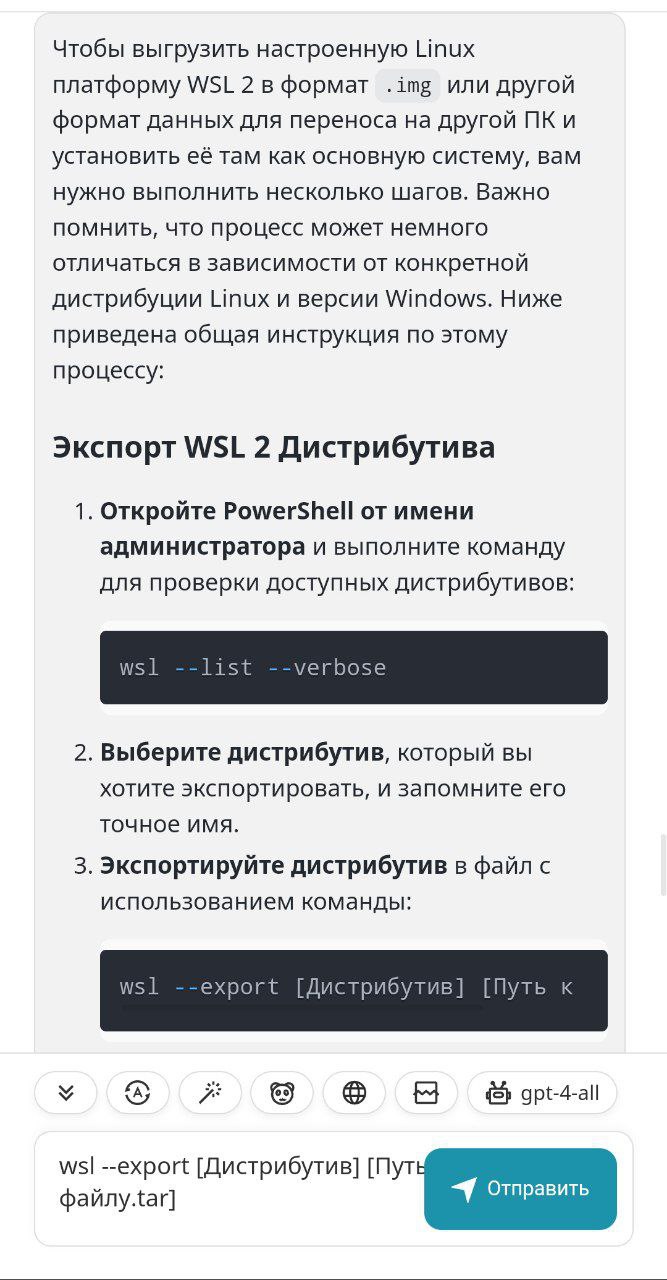

0 комментариев